Reklama
Písanie na zariadení s dotykovou obrazovkou nie je ani zďaleka tak pohodlné ako písanie na hardvérovej klávesnici. Klepnutím na sklenenú dosku získate spätnú väzbu a nie je to nikto z nás na zábavu.
Aj keď neexistuje absolútne riešenie tohto problému, existuje veľa skratiek a tipov, ktoré sa môžete naučiť a ktoré vám pomôžu rýchlejšie písať na smartfónoch s Androidom. A keďže na zariadení s Androidom trávite pomerne veľa času, učenie sa takýchto trikov vám môže dramaticky ušetriť čas.
Vyťažte maximum zo služby Gboard
Gboard, predtým známy ako klávesnica Google, sa rýchlo ukázal ako najlepšia voľba, pokiaľ ide o klávesnice Android. Gboard má veľa funkcií 10 vecí, ktoré ste nevedeli, Gboard pre AndroidNajlepšia klávesnica pre Android je pravdepodobne tá, ktorá je predinštalovaná: Gboard. Využívate však všetky jeho vynikajúce vlastnosti? Čítaj viac , ale tu sa budeme držať tých, ktoré vám pomôžu písať rýchlejšie.
1. Vložte Emojis rýchlejšie ako kedykoľvek predtým
Emojis získal veľa popredných miest a vďaka tomu je často ponúkaný ako nový jazyk internetu. Google zrejme nechcel, aby sa jeho používatelia cítili vynechaní, a tak vstúpil do emodži tak rýchlo a bezbolestne.
Preč sú dni, keď ste potrebovali prejsť stovkami emodži skôr, ako ste našli ten, ktorý ste potrebovali. Ak chcete vyhľadať emodži na Gboard, jednoducho klepnite na ikonu ikona emodži. Tu sa zobrazí panel vyhľadávania, ktorý hovorí Hľadať emoji. Zadajte hľadaný výraz a klepnutím na daný symbol emoji ho vložte.

Prípadne môžete klepnúť aj na maličkého ikona draw-emoji vo vyhľadávacom paneli. Tu môžete vyhľadať emoji jeho kreslením Teraz môžete nakresliť svoje vlastné Emoji v GboardAplikácia Gboard pre Android teraz dokáže rozpoznať vaše ručne nakreslené emodži. Toto je len jedno z mnohých vylepšení, ktoré spoločnosť Google vykonala v aplikácii klávesnice pre používateľov systému Android. Čítaj viac . Aj keď si nie som úplne istý, ako to urýchli vstup do emodži, môže to byť užitočné, ak hľadáte konkrétneho emodži, ale nie ste si istí, kde je alebo čo sa volá.
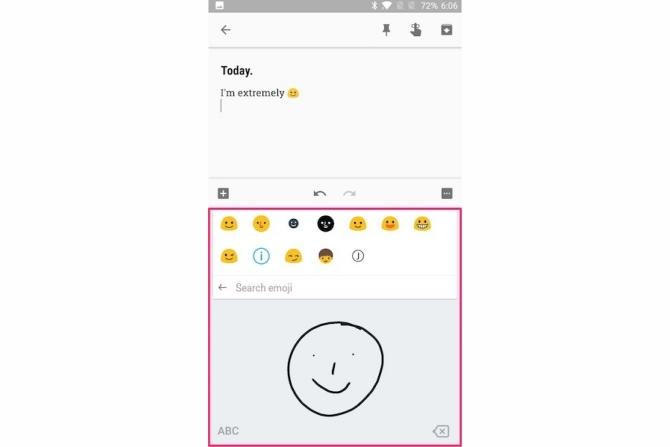
2. Presná kontrola nad kurzorom na obrazovke
Bez ohľadu na to, ako opatrne píšete, ste povinní vyhláskovať jedno alebo dve nesprávne slová. Navigácia kurzora na presnú pozíciu znaku môže byť výzvou na malej obrazovke, čo sťažuje vaše písanie a rýchlosť.
Našťastie má Gboard vynikajúcu funkciu, ktorá vám umožní presne ovládať kurzor na obrazovke. Ak ju chcete vidieť v akcii, jednoducho potiahnite prstom doľava alebo doprava po medzerníku. Teraz by ste mali mať presnú kontrolu nad kurzorom na obrazovke.
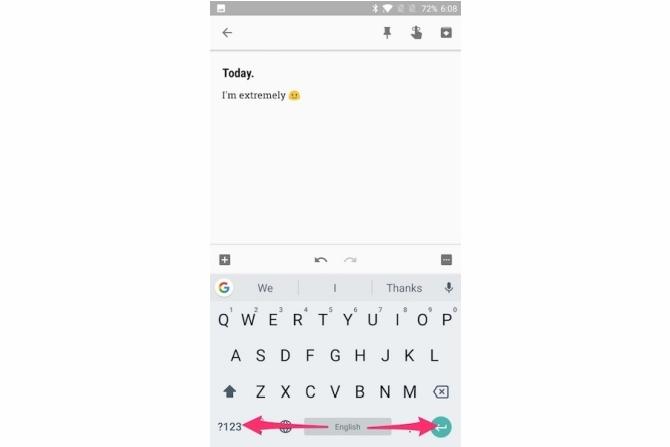
Ak potrebujete súčasne odstrániť viac slov, môžete na kláves backspace klepnúť a potiahnuť doľava.
3. Rýchlo napíšte čísla a špeciálne znaky
V predvolenom nastavení zadanie čísla na Gboard vyžaduje prepnutie do režimu čísel klepnutím na ikonu ?123 Kľúč.
Ak však narazíte na časté zadávanie čísel, môžete povoliť v Gboard vždy zapnutý riadok Number. Ak to chcete urobiť, choďte na Nastavenia Gboard> Predvoľby a povoliť Číselný riadok. Teraz by ste mali vidieť v hornej časti klávesnice trvalý číselný riadok.
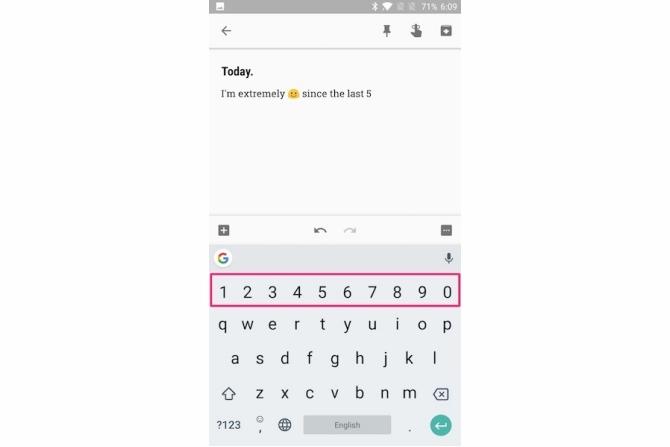
Čo ak chcete rýchlo zadávať čísla, ale nechcete povoliť riadok s trvalými číslami, pretože zaberá v telefóne obmedzenú nehnuteľnosť na obrazovke? V takom prípade môžete klepnúť a prejsť prstom z ?123 zadajte číslo podľa vášho výberu.

Podobným spôsobom môžete klepnúť a prejsť prstom z ?123 klávesom zadajte špeciálny znak podľa vášho výberu.
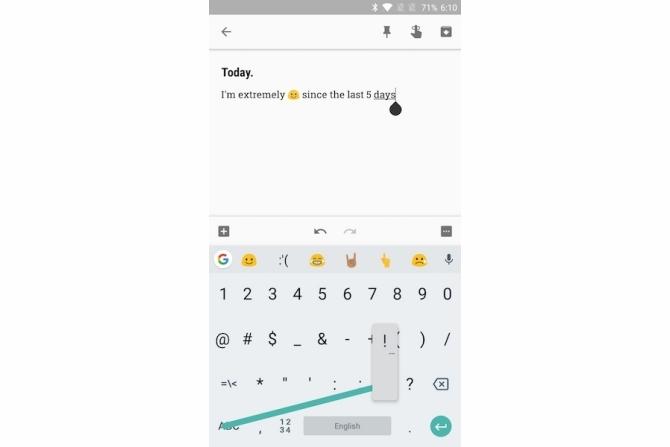
Môžete tiež dlho klepnúť na ikonu kľúč obdobia pre prístup k zoznamu často používaných interpunkčných znamienok, napr (!?,”/;) To eliminuje problémy s prepínaním medzi režimami čísiel, čo vám pomôže rýchlo zadávať čísla a špeciálne znaky.
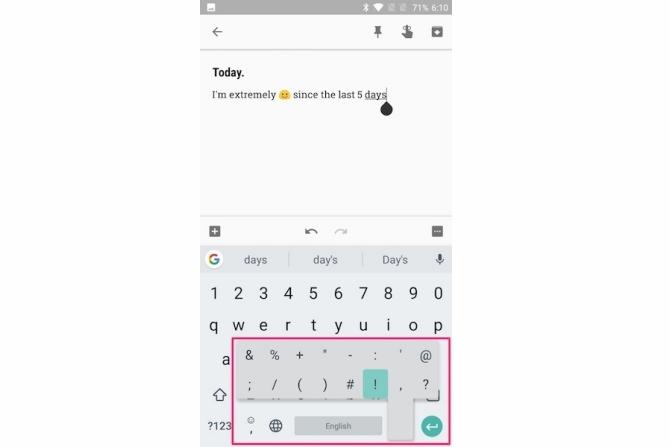
4. Predikcia textu a prispôsobené návrhy
Funkcia predpovedania textu spoločnosti Gboard navrhuje ďalšie slovo na základe predchádzajúceho slova, ktoré ste zadali. Klepnutím na tento návrh môžete slovo zadať namiesto jeho manuálneho zadania.
Na prvý pohľad sa to môže zdať trochu intuitívne, ale môže vám to pomôcť zvýšiť rýchlosť písania, keď sa vám to stane. Ak to chcete povoliť, choďte na Nastavenia Gboard> Korekcia textu a povoliť Návrhy na ďalšie slovo.
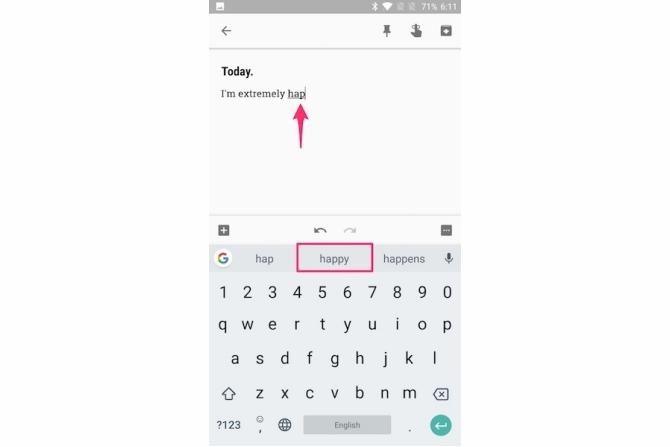
Aj keď ste pri tom, odporúčame vám tiež povoliť niekoľko ďalších nastavení na rovnakom mieste, aby ste mohli písať rýchlejšie.
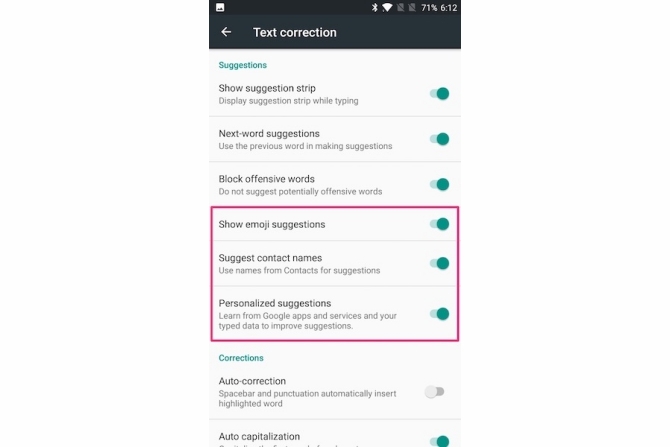
Navrhnúť kontaktné mená: To umožňuje, aby sa mená z vášho zoznamu kontaktov zobrazovali na paneli návrhov Gboard, čo vám pomôže rýchlo zadať meno vašich kontaktov.
Zobraziť návrhy emodži: Toto umožňuje vyhľadávanie emodži počas písania a zobrazuje zodpovedajúce emodži priamo v paneli návrhov. Tým sa vyhnete problémom s prepínaním medzi emoji režimom.
Prispôsobené návrhy: Umožňuje spoločnosti Gboard poučiť sa z nej Aplikácie a služby Google Najzaujímavejšie spoločnosti Google: Aplikácie, projekty a služby, o ktorých musíte vedieťSpoločnosť Google má vždy k dispozícii desiatky projektov v ľubovoľnom čase a môže byť ťažké sledovať ich všetky. Tu sú najzaujímavejšie, o ktorých by ste mali vedieť. Čítaj viac vylepšiť návrhy.
5. Nastaviť skratky na automatické rozšírenie textu
Môžete naučiť Gboard zapamätať si slová, ktoré často používate, a nastaviť pre ne skratku.
Napríklad som definoval frázu „hrušky“, ktorá sa rozšíri na „Ako sa máte?“. Takže vždy, keď napíšem hru, rozšírená verzia sa zobrazí na paneli návrhov Gboard. Odtiaľto na ňu rýchlo klepnem a vstúpim do nej.

Pre ešte viac funkcií si môžete vyskúšať niektoré ďalšie aplikácie na expandovanie textu pre Android Jednoduchý spôsob, ako rozšíriť text na Android zadarmoRozšírenie textu vám môže ušetriť veľa času, ale neobmedzuje sa iba na vašu pracovnú plochu. Tu je návod, ako ľahko začať s rozširovaním textu v systéme Android. Čítaj viac .
Ďalšie funkcie písania vstupu na rýchlejší typ
Kladenie palcov na obrazovku nie je nevyhnutne najlepším spôsobom písania. Pozrime sa na niekoľko alternatívnych metód vstupu, ktoré vám pomôžu rýchlejšie písať na vašom zariadení s Androidom.
6. Klzné písanie

Gboard je dodávaný s funkciou písania Glide, ktorá umožňuje zadávať text potiahnutím písmenami namiesto toho, aby ste zasiahli všetky klávesy. Najprv položte prst na prvý znak a potom prejdite prstom po zvyšných znakoch požadovaného slova. Zobrazuje modrú stopu, ktorá ukazuje cestu vášho prsta. Ak Gboard zadá nesprávne slovo, zvyčajne ho môžete na paneli s návrhmi opraviť.
Písanie kĺzaním sa však neobmedzuje iba na Gboard. Swiftkey má tiež jednu z najlepších funkcií písania prstom. Potom je tu klávesnica Swype, ktorá bola jedným z prvých priekopníkov technológie typu „prejsť prstom“.
7. Hlasové písanie
Funkcia hlasového písania Gboard vám umožňuje hovoriť so svojím telefónom s Androidom Uvoľnite ruky pomocou funkcie prevod textu na reč v systéme AndroidTu je všetko, čo potrebujete vedieť o tom, ako v systéme Android používať text na prevod textu na písanie pomocou hlasu. Čítaj viac a nechajte svoj hlas previesť na text v reálnom čase pomocou nástroja na prevod reči do textu spoločnosti Google. Ak to chcete urobiť, klepnite na ikonu ikona mikrofónu na pravej strane panela s návrhmi a začnite hovoriť.
Môžete tiež vysloviť interpunkciu, aby ste mohli povedať "Páni, čiarka, prinášam dobré správy." Môžete tiež vysloviť iné interpunkčné znamienka, ako sú napríklad výkričníky, otázniky, dvojbodky atď.
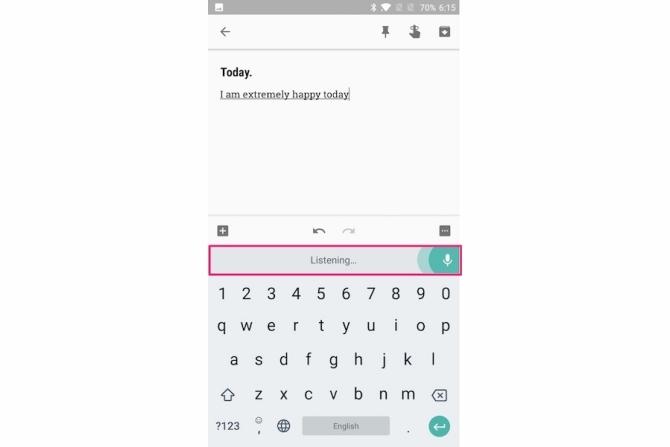
Funkcia hlasového písania Google podporuje viac ako 100 jazykov. Ak chcete nakonfigurovať svoj primárny jazyk, prejdite na adresu Nastavenia Gboard> Písanie hlasom> Jazyky. Tu klepnite na požadovaný jazyk.

Asi najlepšie na písaní hlasom je to, že funguje aj bez aktívneho internetového pripojenia, aj keď so zníženou presnosťou. Ak ho chcete nakonfigurovať, prejdite na Nastavenia Gboard> Písanie hlasom> Rozpoznávanie reči v režime offline. Tu si môžete stiahnuť požadovaný jazyk. Pokiaľ ide o rozpoznávanie reči offline, jazyková podpora je dosť obmedzená.
8. Iné klávesnice s Androidom
Aj keď nemožno poprieť, že Gboard je jednou z najlepších klávesníc pre Android, existuje veľa ďalších skvelé klávesnice pre Android Aká je najlepšia alternatívna klávesnica pre Android?Pozrime sa na niektoré z najlepších klávesníc v Obchode Play a otestujeme ich. Čítaj viac tam tiež. Ak hľadáte novú klávesnicu, tu sú niektoré hodnotné alternatívy, ktoré sú založené výlučne na rýchlejšom písaní.
- SwiftKey: Kláves Swiftkey je už dlho a môže sa pochváliť veľmi presnou predikciou textu a písaním prstom. Ponúka tiež návrhy emodži a pomáha vám s dvojjazyčnou automatickou korekciou vo viac ako 150 jazykoch.
- Fleksy: Spoločnosť Fleksy sa pýši poskytovaním výkonných predpovedí textu a prirodzenejším písaním gestami. Niet divu, že to už dlho Fleksy užívateľ zlomil Guinnessov svetový rekord pre najrýchlejšie písanie.
- Minuum: Minuum s názvom malá klávesnica pre veľké prsty vám pomáha písať prekvapivo rýchlo pomocou inteligentných predpovedí slov, predpovedí emodži a klávesových skratiek. Je tiež dodávaný s Typing Speed Monitor čo vám umožní sledovať rýchlosť písania.
9. Písanie hier v systéme Android
Bez ohľadu na to, akú klávesnicu Android používate, môžete písať iba tak rýchlo, ako vám to umožňuje rýchlosť písania. Tu je niekoľko skvelých hier pre Android, ktoré môžete hrať na precvičovanie písania a baviť sa súčasne.
- ZType: ZType je zábavná akčná hra, ktorá vám pomôže zlepšiť vaše zručnosti písania. Každé písmeno, ktoré píšete, vystrelí z plazmovej guľky na nepriateľské lode, takže sa musíte naučiť písať naozaj rýchlo!
- Písanie predlohy: Písanie Master obsahuje slová vyryté na tehly, ktoré padajú z vrcholu štýlu à la Tetris. Vaším cieľom je rýchlo a správne napísať tieto slová skôr, ako tehla dopadne na zem.
Tu sú niektoré ďalšie skvelé webové stránky, ktoré vám pomôžu zvládnuť písanie zábavným spôsobom 10 stránok a hier, ktoré učia deti písať zábavnou formouPrečo nenechajte svoje deti baviť sa a tiež si precvičovať svoje zručnosti v oblasti klávesnice s týmito bezplatnými písacími hrami pre všetky vekové kategórie! Čítaj viac .
Ďalšie tipy na písanie?
Dúfame, že ste tieto tipy na rýchle zadávanie textu na svojom zariadení so systémom Android považovali za užitočné. Či už používate Gboard alebo klávesnicu od iného výrobcu, písanie pomocou smartfónu môže byť po zvládnutí týchto trikov oveľa rýchlejšie.
Pomohli vám vyššie uvedené tipy písať podstatne rýchlejšie na vašom zariadení s Androidom? Máte nejaké ďalšie tipy na rýchle písanie? Dajte nám vedieť v komentároch nižšie.
Abhishek Kurve je vysokoškolák z oblasti informatiky. Je to geek, ktorý prijíma všetky nové spotrebiteľské technológie s neľudským entuziazmom.

